Salam & Salam Sejahtera,
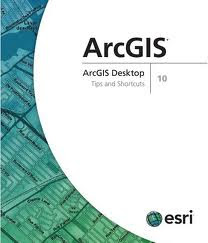
Ada di antara kita menghadapi masalah semasa pemasangan ArcGIS 10 yang kadang-kadang kita tidak tahu apa punca atau sebab pemasangan di komputer tersebut menghadapi masalah. ArcGIS 10 merupakan perisian ESRI yang kompleks dan menyeluruh kerana sistem arkitek perisian tersebut merangkumi lebih dari satu aplikasi ArcGIS iaitu ada ArcVIew, ArcCatalog, ArcInfo dan ArcMap yang biasa digunakan. Selain itu terdapat extensions dan tools yang memberi kita pilihan samada hendak memasang semua komponen atau tidak.
Jadi di sini ada tips yang boleh dikongsi bersama yang diperolehi dari Proceedings Esri. Harap tips ini dapat membantu anda menyelesaikan masalah yang dihadapi, sila klik pada url berikut :-

